Ad Muncher că pentru program și care este utilizat
După instalarea programului apare un mesaj în tava de sistem, care arată numai că programul este gratuit, care este, în mod gratuit:
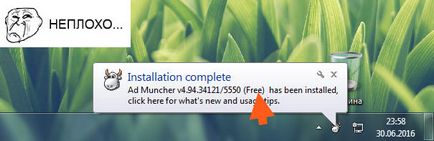
Aici sunt pictograma programului în tava de sistem:
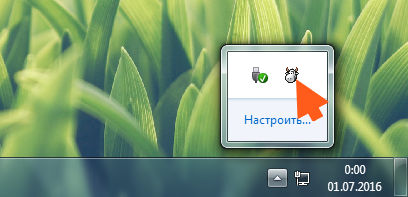
Și aceasta este fereastra principală a programului Muncher de anunțuri:
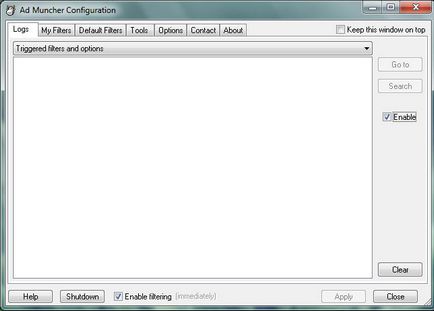
În fila Filtre implicite, puteți vedea un număr mare de au deja filtre:
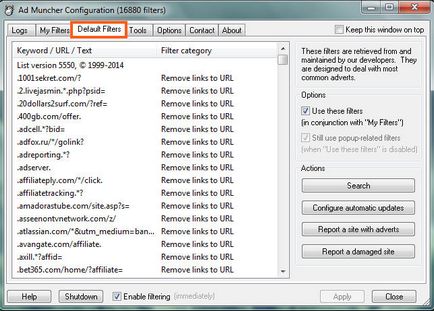

Adevărul este că este scris nu este deosebit de clar, dar principalul lucru care funcționează și se părea o idee bună.
Programul Ad Muncher rulează în cadrul procesului de AdMunch.exe și AdMunch64.exe, aici, ei sunt în managerul de activități:
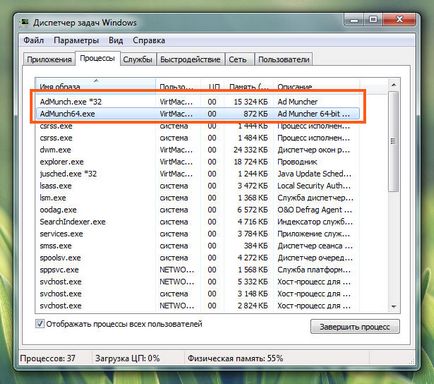
Dacă aveți 32 de biți pentru Windows, procesul de AdMunch64.exe, probabil, nu va fi.
Muncher Programul publicitar este stabilit aici, în acest dosar, prin urmare, sunt pornite procesele:
C: \ Program Files (x86) \ Ad Muncher
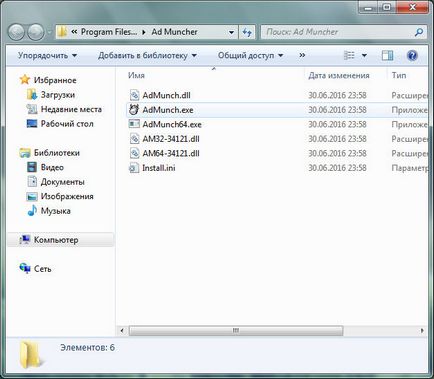
Din programul meniul Start, de asemenea, a apărut:
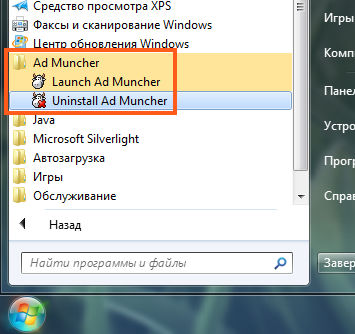
Deci, ce pot sa spun despre programul Ad Muncher? Ei bine, nimic în neregulă cu băieții, ca și pentru mine program util
Aici sunt gândurile mele despre Ad Muncher:
Deci programul normul, precum și faptul că au făcut-o gratis, e grozav! În acest program, judecând după faptul că dezvoltatorii spun, va continua să crească și cu totul va fi bine. Ei bine, să fie la fel cum a fost, eu pot spune
Cum să eliminați programul Ad Muncher de pe computer în întregime?
Dar, dacă vă decideți să eliminați - cauza ta. Acest lucru se poate face cu ajutorul unui udalyatora special, numindu-l Revo Uninstaller. el va elimina prog si curata, de asemenea, sistemul dupa aceasta. În general, recomand
Acum, despre cum să eliminați toate fără nici o programare. În primul rând, faceți clic pe meniul Start și selectați Panou de control acolo:
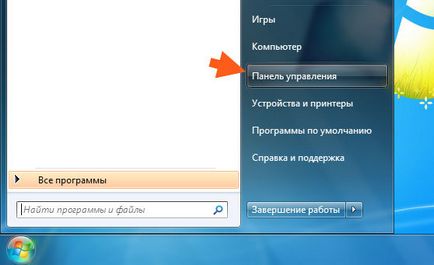
Apoi, vom găsi Programe și caracteristici, rulați-l:
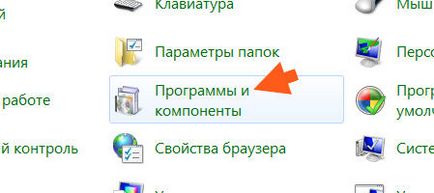
Acum, în lista de software, vom găsi Ad Muncher, faceți clic dreapta pe ea și selectați Ștergere:
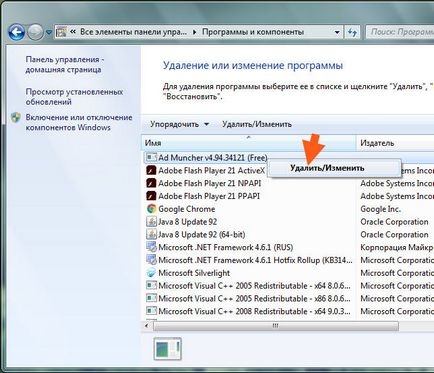
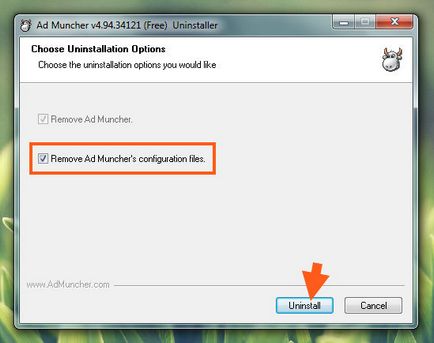
Ștergeți toate doar o clipă, fără stocuri, totul este clar:
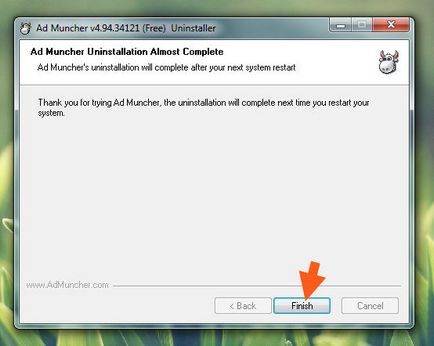
Ei bine, sper că tot ce am spus este disponibil și să le înțelegeți. noroc